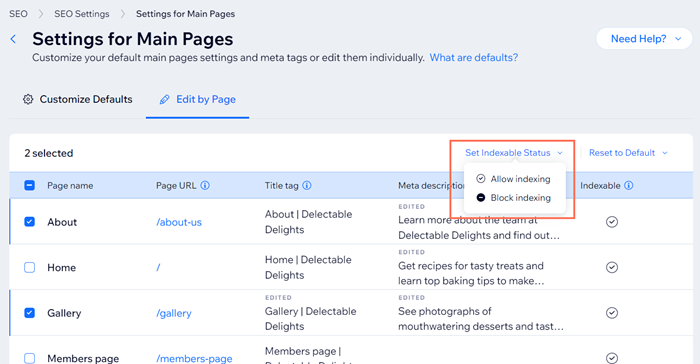Deine SEO-Einstellungen anpassen
16 Min. Lesezeit
SEO-Einstellungen sind ein tolle Möglichkeit, Zeit zu sparen, indem dieselbe SEO-Logik auf vielen Seiten gleichzeitig angewendet wird. Anstatt die individuellen Einstellungen jeder Seite zu bearbeiten, kannst du die Einstellungen anpassen, die für ganze Abschnitte deiner Website gelten. Auf diese Weise kannst du eine systematische SEO-Strategie viel schneller erstellen.
Wix erstellt automatisch Standard-SEO-Einstellungen für alle Seiten deiner Website entsprechend ihrem Typ (z. B. Produkte, Hauptseiten usw.). Diese Einstellungen basieren auf gängigen SEO-Verfahrensregeln und umfassen grundlegende Meta-Tags und andere erweiterte Einstellungen, die du an deine Bedürfnisse anpassen kannst.
In diesem Artikel erfährst du mehr über folgende Themen:
- Auf deine SEO-Einstellungen zugreifen
- Die SEO-Basics-Einstellungen anpassen
- Einstellungen für das Teilen auf Social Media anpassen
- URL-Strukturen für Produkt- und Blogbeitragsseiten anpassen
- Dein Markup für strukturierte Daten anpassen
- Deine zusätzlichen Meta-Tags anpassen
- Die Standard-SEO-Einstellungen wiederherstellen
- Die SEO-Einstellungen einzelner Seiten bearbeiten
- Massenbearbeitung der SEO-Einstellungen einzelner Seiten
Auf deine SEO-Einstellungen zugreifen
Du kannst deine SEO-Einstellungen anpassen, indem du in der SEO-Verwaltung deiner Website darauf zugreifst.
Um auf deine Einstellungen zuzugreifen:
- Öffne den Bereich Suchmaschinenoptimierung (SEO) in deiner Website-Verwaltung.
- Scrolle nach unten zu Tools und Einstellungen.
- Klicke unter SEO-Einstellungen auf SEO-Einstellungen öffnen.
- Wähle den Seitentyp aus, den du bearbeiten möchtest.
Hinweis: Du siehst nur Optionen für die Seiten, die Teil deiner Website sind. Wenn du zum Beispiel Wix Stores hinzugefügt hast, siehst du eine Option, um die Einstellungen für Produkte anzupassen.
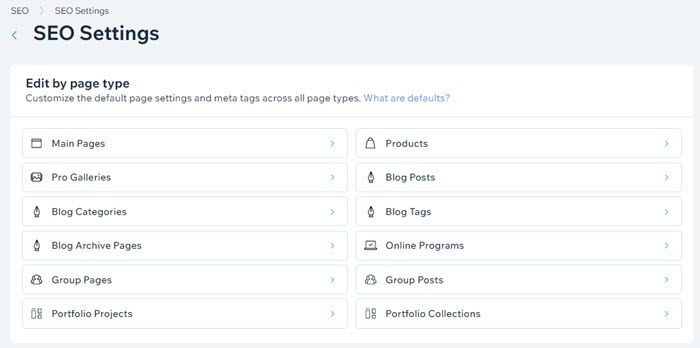
- Klicke neben den entsprechenden SEO-Einstellungen auf Bearbeiten, um sie anzuzeigen oder zu bearbeiten.
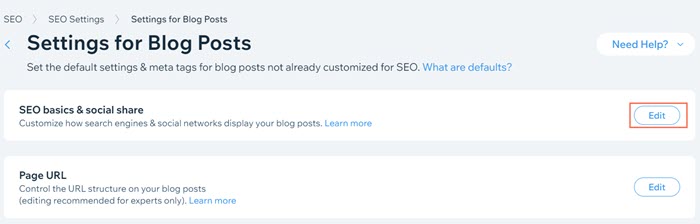
Die grundlegenden SEO-Einstellungen anpassen
Im Abschnitt „SEO-Basics“ kannst du das Title-Tag und die Meta-Beschreibung deiner Seiten anpassen und von Suchmaschinen indexieren lassen. Verwende statischen Text, um auf jeder Seite denselben Titel und dieselbe Beschreibung anzuwenden, oder verwende Variablen, um Regeln mit unterschiedlichen Werten für jeden Abschnitt oder jede Seite deiner Website zu erstellen.
Um die SEO-Basics zu bearbeiten:
- Öffne den Bereich Suchmaschinenoptimierung (SEO) in deiner Website-Verwaltung.
- Scrolle nach unten zu Tools und Einstellungen.
- Klicke unter SEO-Einstellungen auf SEO-Einstellungen öffnen.
- Wähle den Seitentyp aus, den du bearbeiten möchtest.
Hinweis: Du siehst nur Optionen für die Seiten, die Teil deiner Website sind. Wenn du zum Beispiel Wix Stores hinzugefügt hast, siehst du eine Option, um die Einstellungen für Produkte anzupassen. - Klicke neben SEO-Basics & Social Media auf Bearbeiten.
- Passe die SEO-Basics an:
Title-Tag
Meta-Beschreibung
Deine Seite von Suchmaschinen indexieren lassen
7. Klicke auf Speichern.

Hinweis:
Viele Seitentypen verwenden das Feld Seiten-URL, um die URL-Slug-Struktur der Seiten anzuzeigen. Fahre mit der Maus über das Symbol für Info  , um mehr über die URL eines bestimmten Seitentyps zu erfahren.
, um mehr über die URL eines bestimmten Seitentyps zu erfahren.
 , um mehr über die URL eines bestimmten Seitentyps zu erfahren.
, um mehr über die URL eines bestimmten Seitentyps zu erfahren.Deine Einstellungen zum Teilen auf Social Media anpassen
Passe die Darstellung deiner Seiten in sozialen Netzwerken wie Facebook, Instagram und X (Twitter) an. Du kannst die Einstellungen für das Teilen auf Social Media bearbeiten, um die gleichen Regeln für Titel, Beschreibung und Bilder zu verwenden, die angezeigt werden, wenn jemand deine Seite teilt. Du kannst auch separate X-Einstellungen (Twitter) verwenden, um einen anderen Titel, eine andere Beschreibung und ein anderes Bild für Seiten anzuzeigen, die du auf X (Twitter) teilst.
Um deine Einstellungen für das Teilen auf Social Media anzupassen:
- Öffne den Bereich Suchmaschinenoptimierung (SEO) in deiner Website-Verwaltung.
- Scrolle nach unten zu Tools und Einstellungen.
- Klicke unter SEO-Einstellungen auf SEO-Einstellungen öffnen.
- Wähle den Seitentyp aus, den du bearbeiten möchtest.
Hinweis: Du siehst nur Optionen für die Seiten, die Teil deiner Website sind. Wenn du zum Beispiel Wix Stores hinzugefügt hast, siehst du eine Option, um die Einstellungen für Produkte anzupassen. - Klicke neben SEO-Basics & Social Media auf Bearbeiten.
- Scrolle nach unten zu Teilen auf Social Media und passe die entsprechenden Einstellungen an:
Teilen auf Social Media
X (Twitter)

URL-Strukturen für Produkte und Blogbeitragsseiten anpassen
Wenn du Wix Stores oder Wix Blog auf deiner Website verwendest, kannst du die URL-Strukturen deiner Produkt- und Beitragsseiten anpassen. Dies hilft Suchmaschinen, den Inhalt besser zu verstehen. Mehr erfahren über das Anpassen der URL-Struktur deiner Seite.
Tipp:
Suchmaschinen empfehlen die Verwendung einer einfachen Struktur, die für deine Website-Besucher leicht verständlich ist. Mehr erfahren über Empfehlungen von Google für die Slug-Struktur.
Um die URL-Strukturen für eine Produkt- oder Blogbeitragsseite anzupassen:
- Öffne den Bereich Suchmaschinenoptimierung (SEO) in deiner Website-Verwaltung.
- Scrolle nach unten zu Tools und Einstellungen.
- Klicke unter SEO-Einstellungen auf SEO-Einstellungen öffnen.
- Wähle unter Nach Seitentyp bearbeiten die Option Produkte oder Blogbeiträge aus und passe die entsprechenden URLs an.

- Klicke neben Seiten-URL auf Bearbeiten.
- Klicke auf das Feld URL-Struktur und bearbeite die URL. Klicke auf + Variable hinzufügen, um der URL-Struktur einen dynamischen Wert hinzuzufügen.
Hinweis: Deine URL-Struktur muss mindestens eine Variable enthalten.

- Wähle, ob Wix automatische Umleitungen für deine Seiten erstellen soll.
- Lasse das Kontrollkästchen Gesamten Traffic automatisch umleiten aktiviert, um Personen und Suchmaschinen automatisch auf die neue URL umzuleiten, wenn sie die alte URL besuchen.
- Deaktiviere das Kontrollkästchen Gesamten Traffic automatisch umleiten, wenn du nach dem Speichern manuell eine Gruppenumleitung im URL-Umleitungsmanager hinzufügen möchtest.
- Klicke auf Speichern.
- (Optional) Klicke auf Alles im CSV-Format ansehen, um eine Datei mit all deinen URL-Umleitungen herunterzuladen.
- Klicke auf Änderungen bestätigen.
Markup für strukturierte Daten anpassen
Markup für strukturierte Daten gibt Suchmaschinen detaillierte Informationen über deine Seite. Fügst du Markup für strukturierte Daten zu den Seiten deiner Website hinzu, kann dies helfen, die Suchergebnisse und das Ranking deiner Website zu verbessern. Suchmaschinen wie Google können Markup auch verwenden, um Rich Results zu erstellen wie Artikelvorschau, Produktvorschau und FAQs für die Suchergebnisse deiner Seite. Mehr erfahren über das Hinzufügen von Markup für strukturierte Daten.
Tipp:
Wenn du einen Unternehmensnamen und einen Standort zu deiner Website hinzufügst, erstellt Wix automatisch ein Markup für lokale Unternehmen für deine Startseite, um deine Platzierung in den Suchergebnissen zu verbessern.
Wichtig:
- Du kannst bis zu 5 Markups pro SEO-Einstellung verwenden (einschließlich des voreingestellten Markups).
- Das Markup für strukturierte Daten ist ein recht komplexes Thema. Das Support-Team von Wix kann dir bei Änderungen an den strukturierten Daten deiner Website nicht helfen. Wenn du Probleme mit strukturierten Daten für deine Website hast, lies unseren Hilfe-Artikel zu strukturierten Daten.
- Brauchst du Hilfe von einem SEO-Experten? Du kannst einen SEO-Profi engagieren aus dem Wix Marketplace.
Um dein Markup für strukturierte Daten zu bearbeiten:
- Öffne den Bereich Suchmaschinenoptimierung (SEO) in deiner Website-Verwaltung.
- Scrolle nach unten zu Tools und Einstellungen.
- Klicke unter SEO-Einstellungen auf SEO-Einstellungen öffnen.
- Wähle unter Nach Seitentyp bearbeiten den entsprechenden Seitentyp aus.
- Klicke neben Markup für strukturierte Daten auf Bearbeiten.
Hinweis: Wenn du in Schritt 4 oben Hauptseiten ausgewählt hast, klicke oben auf Nach Seitentyp bearbeiten und klicke auf die entsprechende Seite. Klicke dann im Panel auf der rechten Seite auf den Tab Erweitert und klicke auf Markup für strukturierte Daten. - Wähle aus, was du tun möchtest:
Eine Vorschau anzeigen, das Markup bearbeiten oder zu einem Preset wechseln
Ein voreingestelltes Markup integrieren oder ausschließen
Ein neues benutzerdefiniertes Markup erstellen
Ein benutzerdefiniertes Markup bearbeiten oder entfernen
Deine zusätzlichen Meta-Tags anpassen
Meta-Tags sind Codeausschnitte, die deine Seite für Suchmaschinen und soziale Netzwerke beschreiben. Sie sind auf deiner Website nicht sichtbar, aber im Seitencode vorhanden. Standardmäßig fügt Wix Meta-Tags hinzu, basierend auf gängigen SEO-Verfahrensregeln.
Du kannst jedes der Standard-Meta-Tags aktualisieren, die im Code deiner Website verwendet werden. Bei Bedarf kannst du deine eigenen zusätzlichen Tags erstellen, um Suchmaschinen mehr Details zu bieten. Du kannst zum Beispiel zusätzliche Meta-Tags erstellen, um Snippets für die Suchergebnisse deiner Website zu erstellen.
Um zusätzliche Meta-Tags anzupassen:
- Öffne den Bereich Suchmaschinenoptimierung (SEO) in deiner Website-Verwaltung.
- Scrolle nach unten zu Tools und Einstellungen.
- Klicke unter SEO-Einstellungen auf SEO-Einstellungen öffnen.
- Wähle unter Nach Seitentyp bearbeiten den entsprechenden Seitentyp aus.
- Klicke auf Zusätzliche Meta-Tags.
- Meta-Tag bearbeiten oder hinzufügen:
- Bearbeiten: Klicke auf das entsprechende Meta-Tag-Feld, um das Tag zu bearbeiten. Klicke auf + Variable hinzufügen, um dynamische Werte zu deinen Meta-Tags hinzuzufügen. Eine Vorschau der Elemente wird unter dem Feld angezeigt, um zu zeigen, wie es im Code deiner Website angezeigt wird.
- Hinzufügen: Klicke unten auf + Neues Tag hinzufügen und schreibe ein neues Tag im HTML-Format. Klicke auf + Variable hinzufügen, um dynamische Werte zu deinen Meta-Tags hinzuzufügen. Wenn du fertig bist, klicke auf das Symbol für Anwenden
 .
.
Beim Hinzufügen neuer Tags:
- Du kannst bis zu 10 Tags hinzufügen, aber kein Meta-Tag hinzufügen, das bereits existiert.
- Du kannst nur die folgenden Tag-Typen verwenden: und
- Wenn du ein Tag hinzufügen möchtest, das nicht unterstützt wird, kannst du den Abschnitt für benutzerdefinierten Code verwenden. Mehr erfahren.
- Die neuen Tags werden in den SEO-Panels deines Editors angezeigt.

- Klicke auf Speichern.

Klicke auf die Elemente unten, um mehr zu erfahren:
Voreingestellte Meta-Tags für alle Seiten
Zusätzliche Standard-Meta-Tags für Beiträge im Wix Blog und im Wix Forum
Zusätzliche voreingestellte Meta-Tags für die Produktseiten von Wix Stores
Die Standard-SEO-Einstellungen wiederherstellen
Deine Standard-SEO-Einstellungen basieren auf den SEO-Verfahrensregeln. Du kannst die Standardeinstellungen wiederherstellen, wenn du Änderungen vorgenommen hast und diese zurücksetzen möchtest.
Um deine Standard-SEO-Einstellungen wiederherzustellen:
- Öffne den Bereich Suchmaschinenoptimierung (SEO) in deiner Website-Verwaltung.
- Scrolle nach unten zu Tools und Einstellungen.
- Klicke unter SEO-Einstellungen auf SEO-Einstellungen öffnen.
- Wähle unter Nach Seitentyp bearbeiten den entsprechenden Seitentyp aus.
- Klicke auf die Einstellung, die die Standardeinstellung(en) enthält, die du wiederherstellen möchtest.
- Was möchtest du machen?
Ein einzelnes Feld auf die Standardeinstellung zurücksetzen
Den gesamten Abschnitt auf die Standardeinstellung zurücksetzen
Die SEO-Einstellungen einzelner Seiten bearbeiten
Sieh dir die SEO-Einstellungen für bestimmte Seitentypen im Tab Nach Seitentyp bearbeiten an. Hier kannst du den URL-Slug deiner Seite überprüfen, mehrere Meta-Tags gleichzeitig bearbeiten oder schnell prüfen, ob eine Seite von Suchmaschinen indexiert werden kann.
Du kannst einzelne SEO-Seiteneinstellungen für die folgenden Seitentypen bearbeiten:
- Hauptseiten
- Produkte von Wix Stores
- Seiten von Wix Events
- Blogbeiträge im Wix Blog
- Projekte und Sammlungen von Wix Portfolio
- Online-Programme
Um die SEO-Einstellungen für einzelne Seiten zu bearbeiten:
- Öffne den Bereich Suchmaschinenoptimierung (SEO) in deiner Website-Verwaltung.
- Scrolle nach unten zu Tools und Einstellungen.
- Klicke unter SEO-Einstellungen auf SEO-Einstellungen öffnen.
- Wähle unter Nach Seitentyp bearbeiten den entsprechenden Seitentyp aus.
- Wähle oben den Tab Nach Seitentyp bearbeiten aus.
Hinweis: Der Name des Tabs hängt von der Art der Seite ab (z. B. Nach Produkt bearbeiten, Nach Beitrag bearbeiten).

- Klicke auf die entsprechende Seite.
Tipp: In der Spalte Indexierbar wird ein Häkchen angezeigt, wenn die Seite von Suchmaschinen indexiert werden kann. - Klicke rechts auf den entsprechenden Tab, um die SEO-Einstellungen zu bearbeiten:
- Basics: Bearbeite die URL-Slug-Endung, das Title-Tag und die Meta-Beschreibung und erlaube Suchmaschinen, diese Seite zu indexieren. Um die URL-Slug-Struktur dieser Seite zu ändern, öffne die SEO-Einstellungen im Editor.
- Erweitert: Bearbeite dein Markup für strukturierte Daten, dein Robots-Meta-Tag und deine zusätzlichen Tags.
- Teilen auf Social Media: Lade dein Bild für die sozialen Netzwerke, og:title, og:description und Twitter-Einstellungen hoch. Mehr über das Anpassen deiner Einstellungen für das Teilen auf Social Media erfahren
- Klicke auf Veröffentlichen.

Massenbearbeitung der SEO-Einstellungen einzelner Seiten
Du kannst die indexierbaren Status ändern und die Standard-SEO-Einstellungen für mehrere Hauptseiten oder Blogbeiträge gleichzeitig wiederherstellen.
Wichtig:
- Die Massenbearbeitung ist derzeit nur für die Hauptseiten deiner Website und die Blogbeiträge verfügbar. Wir arbeiten daran, in Kürze weitere Seitentypen hinzuzufügen.
- Mehrere Faktoren beeinflussen, wie lange es dauert, bis Suchmaschinen deine Seiten erneut crawlen und die aktualisierten SEO-Details erhalten. Nachdem du deine SEO aktualisiert hast, kannst du versuchen, den erneuten Crawling-Prozess zu beschleunigen, indem du die Seiten-URLs manuell bei Suchmaschinen einreichst.
Um die SEO-Einstellungen für deine Seiten gleichzeitig zu bearbeiten:
- Öffne den Bereich Suchmaschinenoptimierung (SEO) in deiner Website-Verwaltung.
- Scrolle nach unten zu Tools und Einstellungen.
- Klicke unter SEO-Einstellungen auf SEO-Einstellungen öffnen.
- Wähle unter Nach Seitentyp bearbeiten den entsprechenden Seitentyp aus.
- Wähle oben den Tab Nach Seitentyp bearbeiten aus.
Hinweis: Der Name des Tabs hängt von der Art der Seite ab (z. B. Nach Produkt bearbeiten, Nach Beitrag bearbeiten). - Klicke auf die Kontrollkästchen neben den entsprechenden Seiten.
Tipp: Klicke oben in der Liste auf das Kontrollkästchen neben Seitenname, um alle Seiten auszuwählen.

- Was möchtest du machen?
Indexierbaren Status einrichten
Auf Standard zurücksetzen
Möchtest du mehr erfahren?
Mehr Informationen über die großartigen SEO-Funktionen von Wix und wie du sie verwenden kannst, findest du in dem vollständigen SEO-Leitfaden von Wix (nur auf Englisch verfügbar).
War das hilfreich?
|
 und wähle URL kopieren aus.
und wähle URL kopieren aus.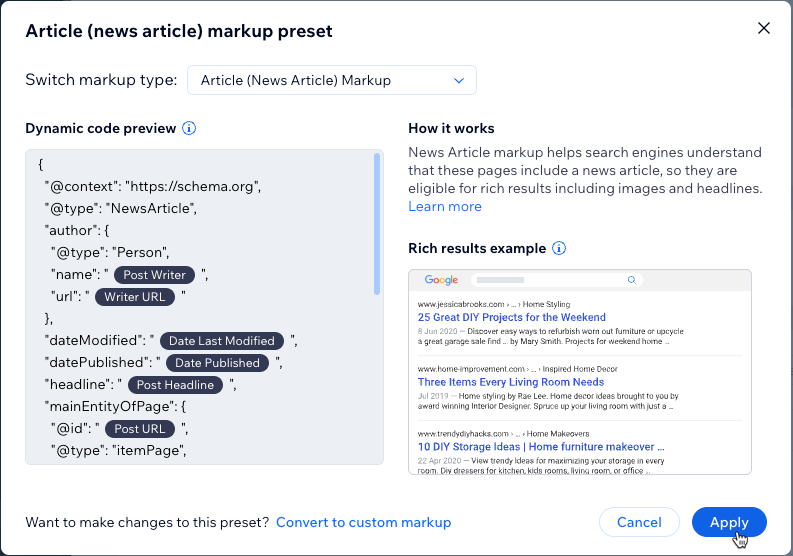
 , um das Markup ein- oder auszuschließen.
, um das Markup ein- oder auszuschließen.

 , um das benutzerdefinierte Markup zu löschen.
, um das benutzerdefinierte Markup zu löschen.

 .
.